你是否经历过这样的场景:熬夜完成的报告突然消失不见,旅行拍摄的珍贵照片莫名消失,或是重要的工作文件突然无法打开?在数字化时代,文件丢失已成为困扰许多人的“数据噩梦”。无论是误删、系统崩溃还是硬件故障,文件丢失带来的焦虑感往往让人手足无措。但别慌!文件丢失怎么找回并非无解难题。本文将从原因分析到恢复方法,手把手教你科学应对。
一、文件丢失的原因分析1. 人为误操作
最常见的场景包括:误删文件(如按Shift+Delete永久删除)、误格式化存储设备、误清空回收站,甚至将文件保存到错误位置后忘记。
2. 系统与软件故障
系统崩溃、软件冲突或更新失败可能导致文件损坏或丢失。例如,Word文档未保存时程序崩溃,或照片编辑软件异常退出导致源文件损坏。
3. 硬件损坏
硬盘物理故障(如磁头损坏、坏道)、存储卡接触不良、U盘折断等,会直接导致数据无法读取。
4. 病毒与恶意软件
勒索病毒会加密文件并索要赎金,而木马程序可能悄悄删除或篡改数据。
5. 外部因素
断电、设备进水、高温损坏等意外情况,也可能造成数据丢失。
二、文件的主要存储设备1. 计算机硬盘(HDD/SSD)
机械硬盘(HDD)因物理结构复杂,恢复成功率较高;固态硬盘(SSD)因TRIM技术可能降低恢复概率,但仍有方法可尝试。
2. 移动存储设备
U盘、移动硬盘、SD卡等便携设备易因物理损坏或文件系统错误丢失数据,需根据具体问题选择恢复方式。
3. 云存储与网络设备
云盘文件可能因账号异常、同步错误或服务商问题丢失,需联系客服或通过历史版本恢复。
4. 手机与相机存储
手机内存卡或相机存储卡的数据丢失,常因误删、格式化或设备故障导致,需借助专业工具扫描。
三、文件丢失怎么找回?方法1:计算机全盘搜索
适用场景:文件可能被误移动或改名。
操作步骤:
打开“此电脑”(Windows)或“Finder”(Mac)。
在搜索框输入文件名、关键词或文件类型(如.docx)。
勾选“高级选项”,设置搜索范围为全盘或特定分区。
方法2:查看桌面回收站
适用场景:文件被删除但未清空回收站。
操作步骤:
双击桌面回收站图标。
浏览文件列表,右键选择“还原”或直接拖回原位置。
注意:若回收站被清空,需跳过此步骤,尝试其他方法。
方法3:检查临时文件夹
适用场景:程序崩溃导致未保存的文件。
Windows:
按Win+R,输入%temp%打开临时文件夹。
按修改时间排序,查找最近生成的临时文件(如.tmp、.asd)。
Mac:
打开“访达”,按Shift+Command+G,输入/private/var/folders/。
逐级查找临时文件(需管理员权限)。
方法4:查看是否开启备份
适用场景:系统或软件自动备份了文件。
Windows备份:控制面板→备份和还原→恢复我的文件。
Mac时间机器:连接备份硬盘,进入“时间机器”界面回溯文件。
手机备份:检查iCloud、Google Drive或手机厂商云服务。
方法5:使用数据恢复软件
适用场景:上述方法无效,或文件被永久删除、格式化、存储设备分区异常、病毒攻击等。
推荐工具:易我数据恢复软件
核心优势:
易我数据恢复支持硬盘、U盘、SD卡、相机等多种设备。
易我数据恢复软件可恢复误删、格式化、分区丢失、病毒攻击等场景下丢失的数据。
易我数据恢复界面简洁,操作“三步走”,适合新手用户。
操作步骤(以Windows版为例):
选择位置:启动易我数据恢复软件,勾选丢失文件所在的磁盘分区或设备,点击“查找丢失数据”,软件将深度扫描丢失的文件。
预览恢复:筛选文件类型(如图片、文档),双击预览确认内容。
导出数据:勾选要恢复的文件,点击“恢复”,然后选择安全存储路径(避免覆盖原位置),完成恢复。
四、文件恢复的注意事项立即停止使用设备:发现文件丢失后,第一时间停止写入新数据,防止覆盖。
勿信偏方:如修改文件扩展名、用记事本强行打开二进制文件等,可能彻底损坏数据。
选择可靠工具:从未知链接中获取的软件可能携带病毒,或恢复效果不佳,建议选用专业工具。
恢复后检查完整性:打开文件确认内容无误,再删除备份或恢复软件。
总结文件丢失虽令人抓狂,但通过科学的方法和工具,多数情况下数据仍可“失而复得”。无论是利用系统自带功能,还是借助易我数据恢复软件等专业工具,文件丢失怎么找回的核心在于:冷静应对、及时行动、科学操作。